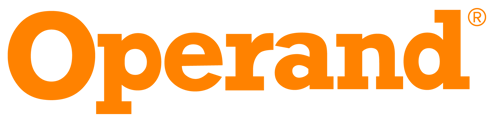Aqui você vai ver:
Quando você está na rua, visitando um cliente, por exemplo, muitas vezes é preciso lançar um job urgente para que a equipe que está na empresa consiga já executar a atividade, certo?
Pensando em facilitar esse processo, existe a versão mobile do Operand desenvolvida para gerenciar, de forma simplificada e muito rápida, projetos e jobs de onde você estiver.
Como acessar a versão mobile
Não se trata de um aplicativo, mas funciona igualzinho 😊
A vantagem é que não consome espaço do seu celular!
Você precisa apenas abrir o navegador do celular, acessar o endereço http://beta-mobile.operand.com.br/ e, para acessar rapidamente o sistema, adicionar a página de login a sua tela inicial. Nosso apelido favorito é o OP ❤️

Aí, é só acessar o OP e logar no sistema!
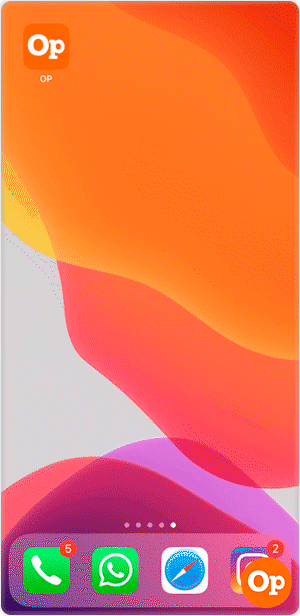
Lembrando que só é possível utilizar o Operand em um dispositivo de cada vez, ok?
Recursos da versão mobile
Logo que você acessa o sistema, dá de cara com a dashboard com acessos rápidos às atividades que só você é responsável (minha pauta), jobs do dia e também aos jobs atrasados.
Na barra horizontal inferior você consegue acessar a pauta de projetos, de jobs, notificações e voltar para a dashboard do sistema.
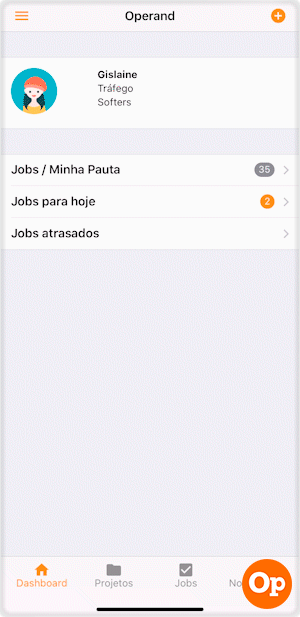
Assim como na versão desktop, é possível fazer filtros nas pautas, cadastrar atividades, realizar edições, comentários, apontamento de horas e anexar arquivos :)
Outros documentos, como propostas, produção e mídia, não estão disponíveis para versão mobile, ok? Reforçando: somente projetos e jobs!
Como gerenciar projetos na versão mobile
Você pode cadastrar um projeto novo pela dashboard, clicando no ícone +. Porém, pela própria pauta de projetos, e também pela de jobs, é possível realizar essa ação.
É possível selecionar um cliente já cadastrado ou cadastrar um cliente na hora clicando em adicionar cliente.
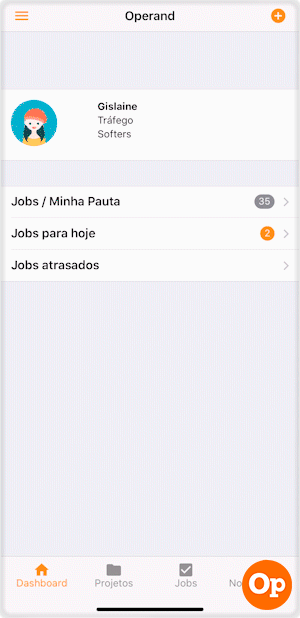
Na pauta estão os filtros para você buscar por clientes específicos, por exemplo. E, quando você abre o projeto, consegue visualizar as informações normalmente, como o briefing e os jobs em andamento.
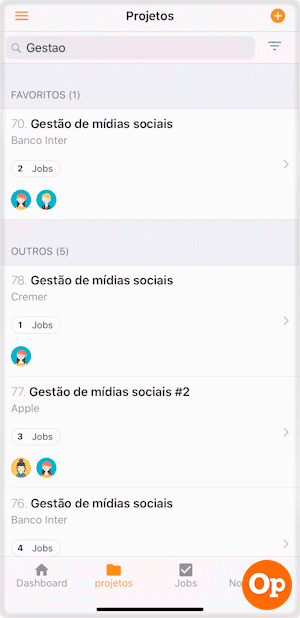
Você ainda pode arquivar e cancelar os projetos normalmente. É sempre bom lembrar (e cuidar) que essa ação reflete na versão desktop. Se arquivar um projeto e tiver alguma produção em aberto, por exemplo, ela será concluída.
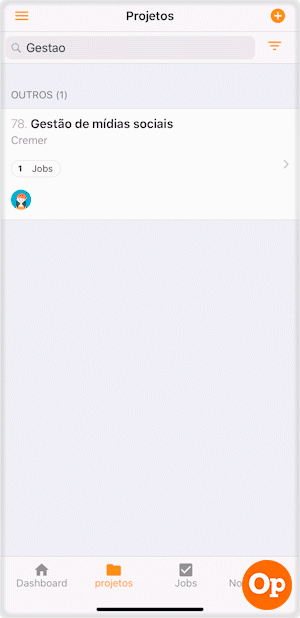
Como gerenciar jobs e tarefas na versão mobile
O lançamento de novos jobs é bem semelhante ao cadastro de novos projetos: pode ser feito clicando no ícone de + disponível nas pautas de projeto, jobs e pela dashboard.
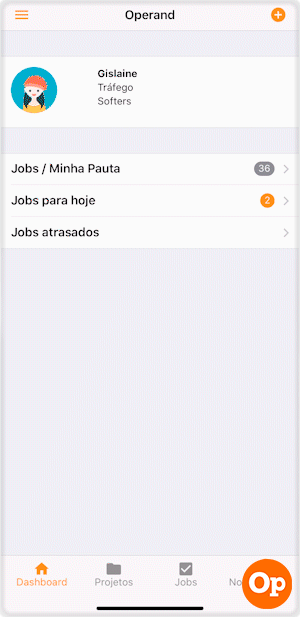
Agora, é preciso incluir as tarefas, certo? Para isso, você abre o job, onde consegue visualizar o número dele no sistema, status e as demais informações. Em seguida, em tarefas, basta adicionar tarefa. Nesse momento, você irá apenas colocar a descrição.
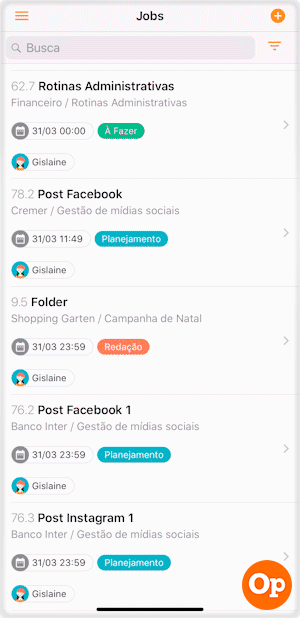
Com a tarefa cadastrada, arraste para o lado esquerdo e a opção de edição, assim como o cancelamento, irão aparecer. Ao editar a tarefa, é possível vincular responsável, prazo e data de início.
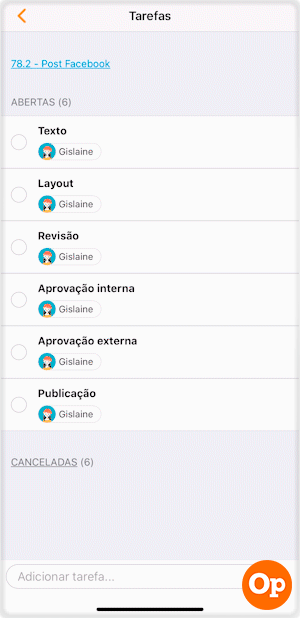
Para concluir a tarefa, basta clicar em cima dela :)
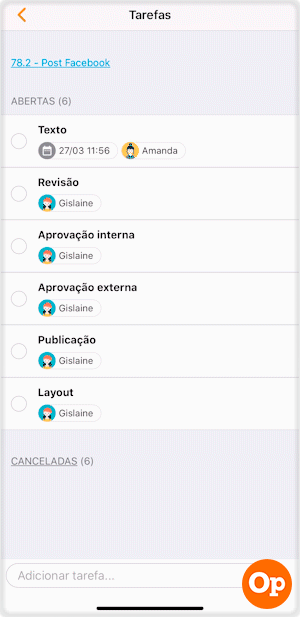
O timesheet, que é um recurso extremamente importante, pode ser ativado pelo job e parado em qualquer outra tela do sistema.
No job, na barra inferior, você consegue visualizar os apontamentos realizados, informar o tempo estimado da atividade, realizar apontamentos manuais e, ao arrastar o tempo para o lado esquerdo, consegue excluir ou marcar como retrabalho.
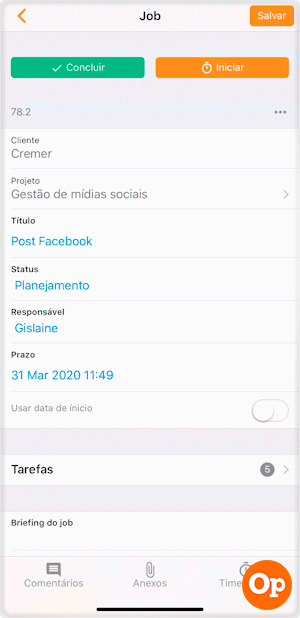
E, quando precisar interagir com alguém, os comentários podem ser utilizados a vontade :)
Comunicação é tudo!!!
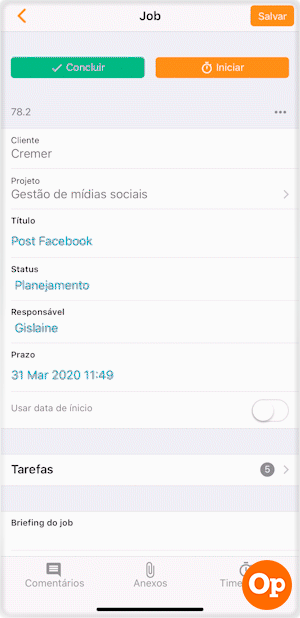
Além disso, você pode incluir anexos! Legal né? Imagine estar em reunião com um cliente e já conseguir tirar foto de algo e anexar no job… Ou gravar a reunião com o cliente e fazer um upload da gravação no job? 😍
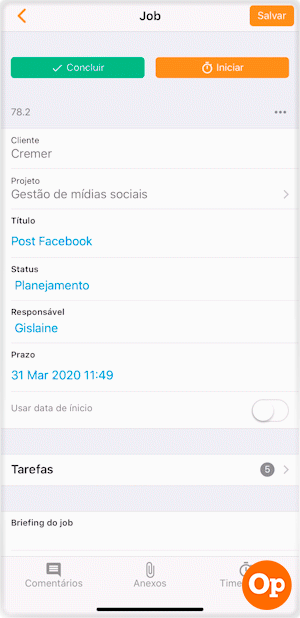
E, para finalizar, quando não tiver mais nenhuma atividade a ser feita no job, você pode concluí-lo.
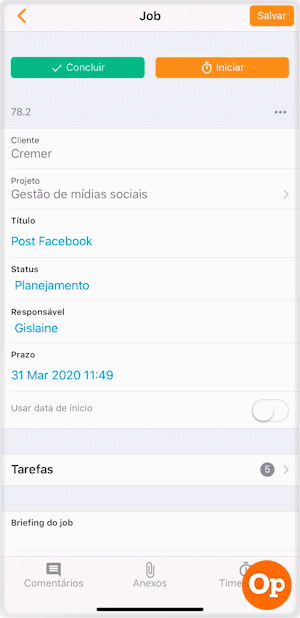
Notificações na versão mobile
Da mesma forma que você recebe as notificações na versão desktop do OP, você irá recebê-las ao acessar o sistema pelo celular. Ou seja, nada muda!
Quando você clicar na notificação, será realizado um direcionamento para o job referente a ela.
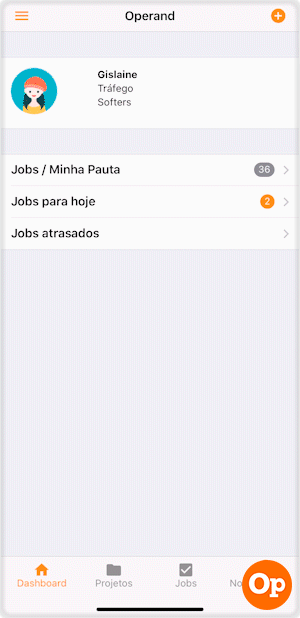
Com o OP sempre ao alcance das mãos, ficamos ainda mais pertinho!
Utilize a versão mobile sempre que estiver fora da empresa 😉
Veja também:
- Cultura de uso em projetos e jobs para diferentes estruturas de agência;
- Como fazer um planejamento estratégico para agências: um guia completo;
- 6 hacks para a gestão do ciclo de vida da base de Leads;
- Qual a diferença entre projeto e job no Operand?.